- Kirjoittaja Abigail Brown [email protected].
- Public 2023-12-17 06:46.
- Viimeksi muokattu 2025-01-24 12:09.
PowerPointin sisäänrakennetut dia-asettelut tarjoavat sinulle monipuolisuutta ja luovuutta, jota tarvitset luodaksesi diaesityksiä, jotka välittävät viestisi selkeästi ja tehokkaasti. Tässä on muutamia vinkkejä, joiden avulla voit käyttää diojen asetteluja työnkulussasi ja rakentaa tietoja, jotka tavoittavat yleisösi.
Nämä ohjeet koskevat PowerPoint 2019, 2016, 2013, 2010; PowerPoint for Microsoft 365, PowerPoint Online, PowerPoint for Mac, PowerPoint for iPhone ja PowerPoint for Android.
Ymmärrä PowerPointin aloitusdia
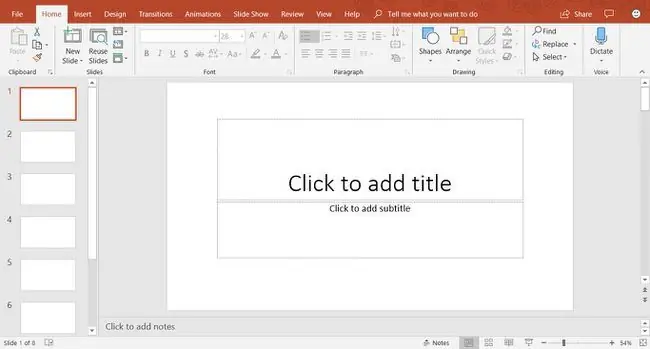
Kun avaat PowerPointin ensimmäisen kerran, näyttösi muistuttaa yllä olevaa kuvaa ja sisältää seuraavat alueet:
- Diaruutu: Esityksen jokaista sivua kutsutaan diaksi. Uudet esitykset avautuvat otsikkodialla normaalinäkymässä. Diaruutuun voit lisätä tekstiä, kuvia ja muita näyttöesityksen elementtejä, jotka ovat osa esitystäsi.
- Dia-välilehti: Tämä alue vaihtaa dianäkymän ja ääriviivanäkymän välillä. Dianäkymä näyttää pienen kuvan kaikista esityksesi dioista. Jäsennysnäkymä näyttää dioissasi olevan tekstin hierarkian.
- Valikot: Tämä käyttöliittymän osa tunnetaan nauhana. Nauha antaa sinulle pääsyn kaikkiin PowerPointin ominaisuuksiin ja komentoihin.
Kun avaat uuden esityksen PowerPointissa, ensimmäinen dia on Otsikko-dia ja sisältää tekstin paikkamerkit. Voit muokata tätä dian asettelua valitsemalla paikkamerkkitekstin ja kirjoittamalla uuden otsikon ja alaotsikon.
Lisää uusi PowerPoint-dia
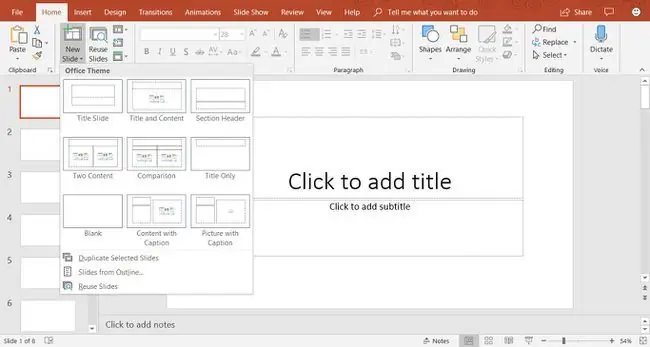
Jos haluat lisätä uuden dian esitykseen, valitse Etusivu > Uusi dia. Tämä lisää otsikon ja sisällön diaasettelun. Tämä on dian oletusasettelu, ja se sisältää paikkamerkit otsikolle, luettelotekstille, kuville ja kuvituksille.
Jos tarvitset toisen tyyppisen dian, valitse Uusi dian alanuoli. Tämä avaa valikon, joka sisältää yhdeksän erilaista dia-asettelua. Valitse yksi näistä dia-asetteluista lisätäksesi sen esitykseen.
Kun valitset Etusivu > Uusi dia, uusi dia lisätään nykyistä dian asettelua käyttäen. Jos esimerkiksi nykyinen dia näytöllä käyttää Kuva ja kuvateksti -dia-asettelua, myös uusi dia on sitä tyyppiä.
Työskentele otsikon ja sisällön kanssa
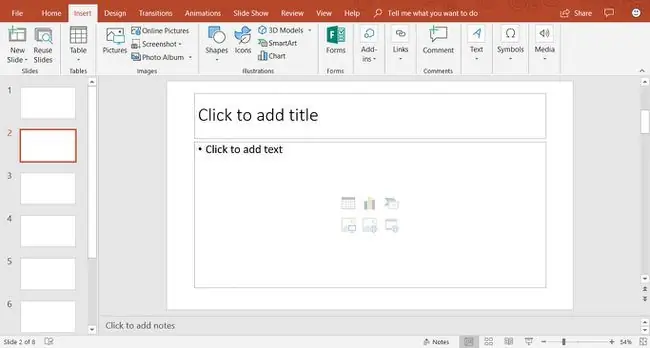
Otsikko- ja sisältö-diasettelu sisältää paikkamerkit otsikolle, luettelomerkkiluettelolle, kuville ja kuvituksille.
Lisää luettelotekstiä tähän diaan valitsemalla luettelomerkin paikkamerkki ja kirjoittamalla uusi teksti. Joka kerta kun painat Enter, seuraavalle tekstiriville tulee uusi luettelomerkki.
Jos haluat lisätä otsikko- ja sisältödiasetteluun muuta sisältöä kuin tekstiä, valitse kuvake kuuden sisältötyypin joukosta. Tähän dia-asetteluun voidaan lisätä erityyppisiä sisältöjä, kuten taulukko, kaavio, SmartArt-grafiikka, kuvat, verkkokuvat ja video.
Muuta PowerPoint-dian asetteluja
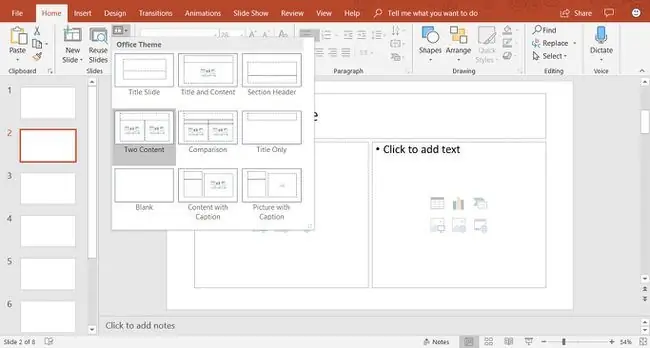
Jos olet luonut dian etkä pidä asettelusta, vaihda se johonkin yhdeksästä eri dian asetteluvaihtoehdosta PowerPointissa. Näytä dia, jota haluat muuttaa diaruudussa ja valitse Etusivu > Layout (Valitse PowerPoint 2019:ssä Dian asettelu) nähdäksesi luettelon käytettävissä olevista dia-asetteluista. Nykyinen dian asettelu on korostettuna. Valitse toinen dian asettelu, niin nykyinen dia ottaa tämän uuden dian asettelun.
Tässä on kuvaus jokaisesta sisäänrakennetusta dia-asettelusta:
- Otsikkodia: Käytä esityksen alussa otsikkodiaa esitelläksesi aiheesi.
- Otsikko ja sisältö: Dian oletusasettelu ja yleisimmin käytetty dian asettelu.
- Osion otsikko: Erottelee saman esityksen eri osat.
- Kaksi sisältöä: Käytä tätä dia-asettelua näyttääksesi kaksi saraketta tekstiä ja graafista sisältöä.
- Vertailu: Samanlainen kuin Two Content -dian asettelu, mutta tämä diatyyppi sisältää myös otsikkotekstilaatikon kunkin sisältötyypin päällä. Käytä tämän tyyppistä dia-asettelua vertaillaksesi kahta saman sisältötyypin tyyppiä (esimerkiksi kahta eri kaaviota).
- Vain otsikko: Käytä tätä dia-asettelua, jos haluat sijoittaa sivulle vain otsikon otsikon ja alaotsikon sijaan. Otsikon alla oleva alue on tyhjä, jotta muuta sisältöä (kuten ClipArt, WordArt, kuvia tai kaavioita) voidaan lisätä tarpeen mukaan.
- Tyhjä: Tyhjää dian asettelua käytetään usein, kun kuva tai muu graafinen objekti ei tarvitse lisätietoja.
- Sisältö kuvatekstillä: Sisältää kaksi saraketta tekstiä ja sisältöä varten. Vasemmassa sarakkeessa on tekstin paikkamerkit. Oikeassa sarakkeessa on paikkamerkit kuville ja kuville.
- Kuva kuvatekstillä: Tämä dian asettelu on samanlainen kuin Sisältö kuvatekstillä -diaasettelu. Vasemmalla puolella on paikkamerkki tekstille ja oikealla puolella on paikkamerkki kuvalle, joka on tallennettu tietokoneellesi tai pilvitilillesi.
Työskentele PowerPoint Slides -välilehden kanssa
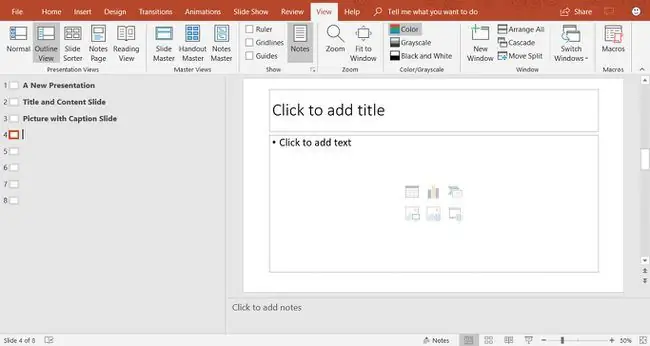
Dia-välilehti sijaitsee PowerPoint-näytön vasemmalla puolella. Oletusasetus on Normaali ja näyttää esityksen diojen pikkukuvanäkymät. Jos haluat mieluummin nähdä esityksen ääriviivat, valitse Näytä > Outline View.
Joka kerta kun lisäät uuden dian, sen pienoisversio tulee näkyviin Diat-välilehdelle näytön vasemmassa reunassa. Valitse pikkukuva, jonka haluat sijoittaa Dia-ruutuun muokattavaksi.
Muokkaa PowerPoint-dia
Et rajoitu dian asetteluun, sellaisena kuin se näkyy ensimmäisen kerran PowerPointissa. Voit lisätä, siirtää ja poistaa tekstilaatikoita ja muita objekteja milloin tahansa missä tahansa diassa.
Jos mikään dian asettelu ei sovi tarpeisiisi, lisää tyhjä dia ja lisää tekstiruutuja tai muita objekteja, jotka sopivat välitettävään tietoon.






